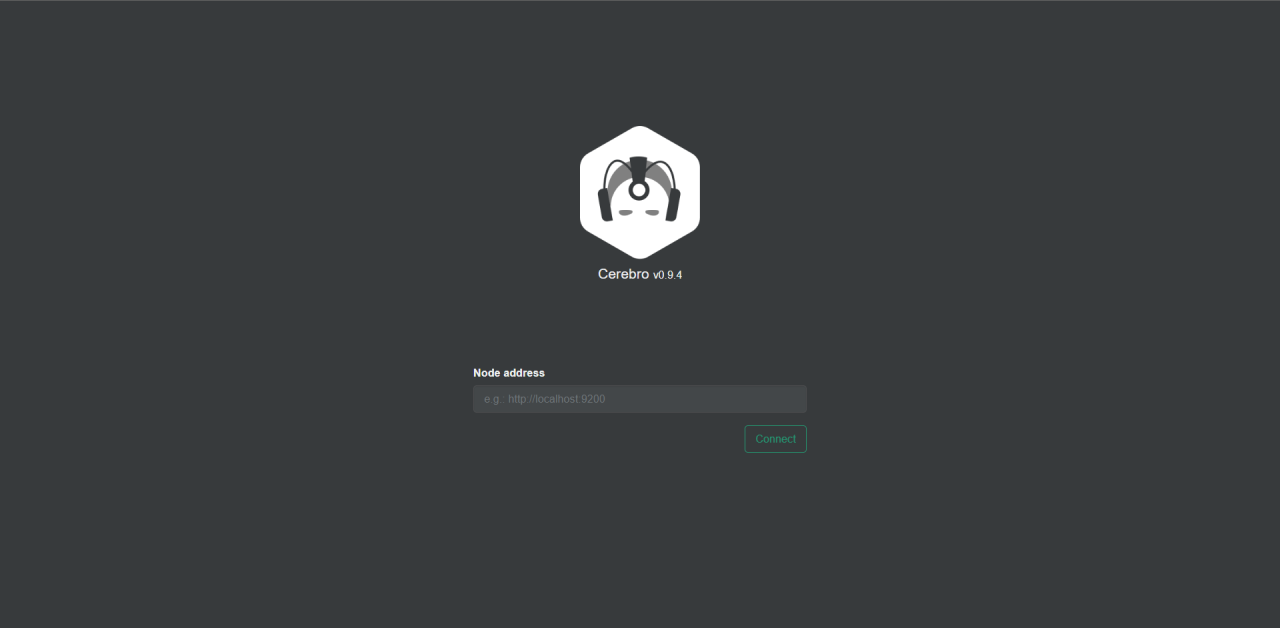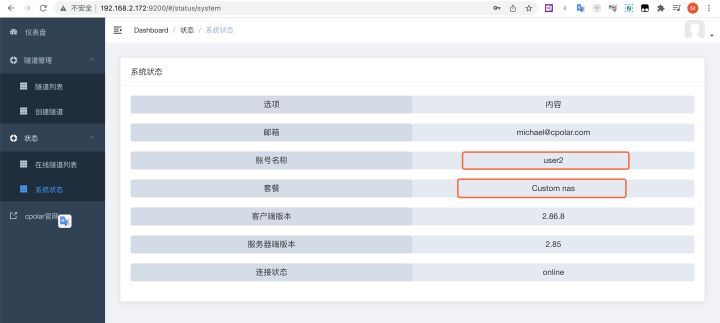首先你得有一台软路由,别说你不知道软路由,完了完了小小科普一下吧。
软路由说白了就是一台微型主机,不是拿来打游戏的,7X24小时运行功耗低占用面积小,功能又非常强大。
那么怎么组装一台多功能的软路由呢,这里我列出一下我的配制清单
机箱这个玩意个人审美不同看着舒服体积不大的就买一个完事,最近比较火的蜜獾超存机箱感觉颜值还不错6硬盘位标准尺寸主机挡板美中不足的就是没有网卡扩展口,如果有多网口的需求推荐海鲜市场购买个6盘位的星际大陆M1,我用的是乔思伯C2机箱。
【乔思伯(JONSBO)C2 银色 MINI机箱】

(图片出自JD)
【蜜獾超存机箱】

(图片出自网上搜索)
【星际大陆M1机箱】

(图片出自B站高产小伙伴司波图)
主力机配置(反正功耗不低)
机箱:乔思伯(JONSBO)C2 银色 MINI机箱
主板:华硕Z97主板带盔甲的那个matx板子单网口有三个pci插槽
CPU:E3 1285L V3
内存:ddr3 1600 8G *4(32G)
电源:安钛克白金HCP1000W全模组电源
散热:乔思伯(JONSBO)HP400 下压式风冷散热
硬盘:
1、256G SSD固态硬盘 忘记什么牌子了
2、三星nemv协议970 EVO 512G+nemv转接pic-e卡
3、WD西部数码1T机械硬盘啥颜色的忘记了
网卡:
1、原装intel I340-T4 四千兆网口
2、原装intel X520-DA 万兆双网口SFP+光钎网卡
交换机:带Vlan功能的万兆交换机4个万兆光口+24个千兆电口
无线路由:华硕ROG GT-AX11000
网线:电信300M(开通公网IP)+联通500M
安装步骤
1、进入主板bios先开启虚拟技术
2、装底层虚拟机系统PVE
3、PVE新建虚拟机安装主路由 爱快 双线双拨
4、PVE新建虚拟机安装旁路由openwrt
5、PVE新建虚拟机安装黑群晖并直通512G固态硬盘还有1T机械硬盘直通万兆网卡
6、PVE新建虚拟机安装CentOS 7.6搭建青龙面板+XDD-PLUS
7、PVE新建虚拟机安装win10系统。
实现功能:
爱快双拨网线DDNS动态域名绑定
openwrt出国留学
NAS黑群晖局域内网万兆传输文件(文件存储服务个人网盘)
网线接装了万兆网卡的台式电脑以及配置了L2TP服务器
主要是为了在外面手机或者电脑代理连接家里的网络。
青龙面板各种签到脚本以及薅羊毛
win10远程桌面连接有点小卡主要是方便一些软件挂机或者是在外面没带电脑的情况下可以用手机远程连接一下桌面处理一下没办法用手机网页做到的事情。
至于这些怎么搭建其实网上还是有很多教程可以搜索到的这里只是给个折腾思路。
另外几个机器的清单
闲置机器1(捡了个CPU以后就装了一台起来的机器)
机箱:鱼巢itx机箱
主板:q87 双千兆网口
CPU:I5 4590T
散热:乔思伯HP400 下压式风冷散热
内存:ddr3l 1600 8G*2
硬盘:
1、闪迪32G m.2固态硬盘
2、2.5寸500G机械硬盘
电源:DC电源
闲置机器2(之前拿来当主路由用的)
四个千兆网口成品工控机
J1900+8G内存+16G硬盘+DC电源
两个闲置的机器不知道玩些什么好
原文链接:https://blog.csdn.net/pupupu777/article/details/121109496